Le analisi vi aiutano a scoprire come le persone trovano e usano il vostro sito web. In questo modo, potrete continuare a farli tornare. Aggiungendo una scheda per le statistiche all’area di amministrazione di WordPress, potrete visualizzare in modo più chiaro chi utilizza il vostro sito senza dover caricare schede o finestre aggiuntive.
Noi di WBeginner abbiamo testato e utilizzato molti strumenti di analisi per visualizzare una scheda delle statistiche. In base alla nostra esperienza, MonsterInsights è la soluzione migliore. Mostra report facili da capire all’interno del pannello di amministrazione, che ci aiutano a capire il comportamento degli utenti.
In questo articolo vi mostreremo come aggiungere facilmente una dashboard delle statistiche al vostro sito WordPress.
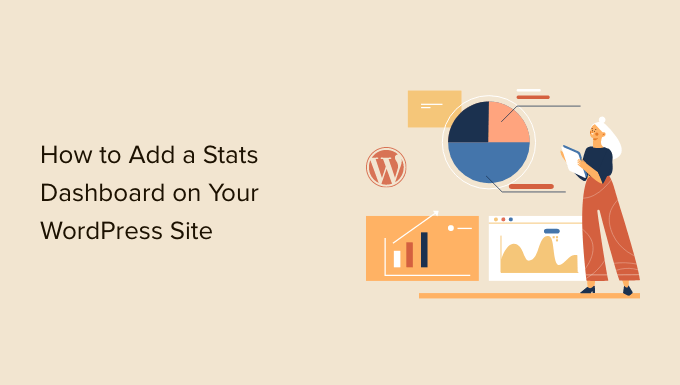
Perché è necessaria una dashboard delle statistiche in WordPress
Di solito, è possibile installare Google Analytics e visualizzare i rapporti accedendo al proprio account Google. Sembra un’ottima cosa, ma molte persone dimenticano di controllare regolarmente le statistiche del proprio blog.
I due motivi principali sono:
- Per controllare le statistiche è necessario accedere a un sito web separato come Google Analytics.
- È necessario scavare nella dashboard di Google Analytics per trovare ciò che si sta cercando.
Sebbene GA sia uno strumento potente, spesso ci vuole molto tempo e molti clic per arrivare ai dati che si desidera visualizzare. La maggior parte dei principianti non arriva mai a questo punto.
L’aggiunta di una dashboard delle statistiche al vostro sito WordPress risolve questo problema. Sarete in grado di visualizzare rapidamente le statistiche che contano senza lasciare l’area di amministrazione di WordPress.
Detto questo, vediamo come aggiungere facilmente una dashboard delle statistiche al vostro sito WordPress.
Aggiunta di una dashboard delle statistiche in WordPress
Il modo migliore per aggiungere una Bacheca delle statistiche in WordPress è utilizzare MonsterInsights. È la migliore soluzione analitica per WordPress e consente di impostare Google Analytics in WordPress senza modificare il codice.
Noi di WPBeginner usiamo il plugin anche per impostare il tracciamento e vedere come si comportano gli utenti sul nostro sito web. Per saperne di più, consultate la nostra recensione approfondita di MonsterInsights.
Per questo tutorial, utilizzeremo la versione MonsterInsights Pro perché include potenti addon e funzioni di tracciamento avanzate come il tracciamento dei link affiliati, il tracciamento dell’eCommerce e i report del cruscotto.
Esiste anche una versione Lite di MonsterInsights che si può utilizzare gratuitamente. Aiuta a configurare Google Analytics in WordPress e mostra una rapida panoramica nella dashboard.
La prima cosa da fare è installare e attivare il plugin MonsterInsights. Per maggiori dettagli, consultate la nostra guida passo-passo su come installare un plugin di WordPress.
Dopo l’attivazione, si aprirà la schermata di benvenuto di MonsterInsights. È sufficiente fare clic sul pulsante “Avvia la procedura guidata” e seguire le istruzioni sullo schermo per configurare Google Analytics.

Per maggiori dettagli, consultare la nostra guida su come installare Google Analytics in WordPress.
Ora diamo un’occhiata al cruscotto delle statistiche che MonsterInsights aggiunge al vostro sito.
Come aggiungere le statistiche alla dashboard di WordPress
Nella schermata principale della dashboard di WordPress, MonsterInsights aggiunge un widget che mostra le statistiche sulle prestazioni del sito. È possibile visualizzare rapidamente il traffico del sito e identificare i post e le pagine più importanti.
È sufficiente accedere al pannello di amministrazione di WordPress. Nella schermata iniziale, vedrete il widget del cruscotto di MonsterInsights.
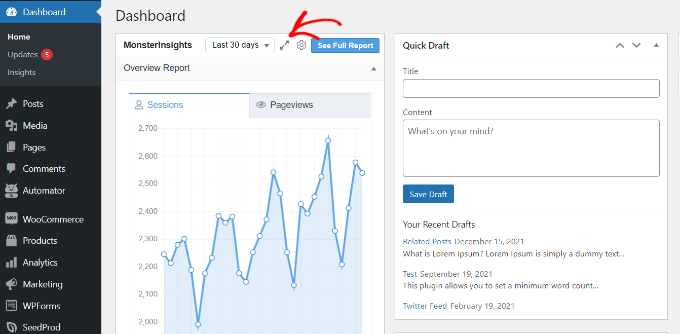
È anche possibile fare clic sull’icona di espansione in alto e visualizzare il report del widget del dashboard in modalità full-width per ottenere maggiori dettagli.
Il widget espanso visualizza il numero di sessioni, le pagine viste, la durata media della sessione e la frequenza di rimbalzo negli ultimi 30 giorni.
Inoltre, mostra anche i post e le pagine più performanti, i nuovi visitatori rispetto a quelli di ritorno e la ripartizione per dispositivo.

Vediamo poi come MonsterInsights vi aiuta a visualizzare le statistiche per ogni pagina del blog e landing page nella dashboard di WordPress.
Vedere le statistiche di pagine e post nella dashboard di WordPress
Per vedere come si comportano i singoli articoli e le singole pagine, è possibile utilizzare l’addon MonsterInsights Page Insights.
Per prima cosa, potete andare su Insights ” Add-on dal pannello di amministrazione di WordPress e navigare fino alla casella “Page Insights”. Andate avanti e fate clic sul pulsante “Scarica e attiva”.
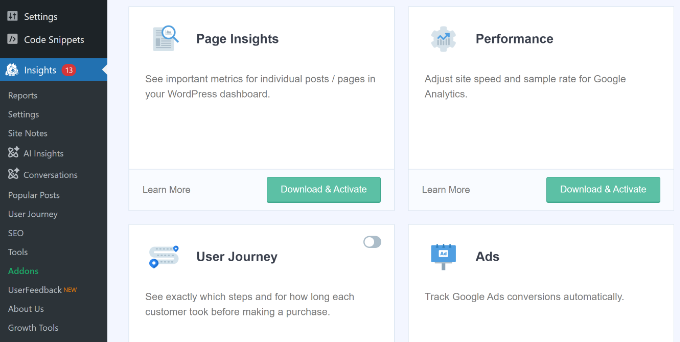
L’addon verrà ora installato e attivato automaticamente sul vostro sito.
Successivamente, si può andare su Post ” Tutti i post dal pannello di amministrazione per vedere le statistiche dei singoli post.
Verrà aggiunta una colonna “Insights” alla schermata dei post e delle pagine di WordPress.
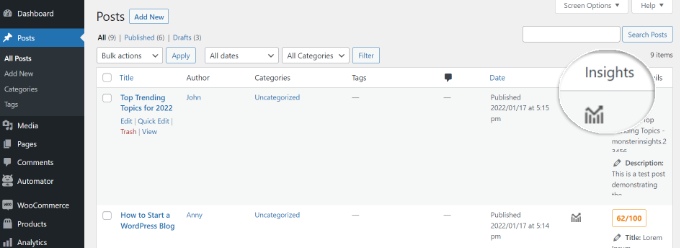
Se si fa clic sull’icona “Insights” per qualsiasi post del blog, si apre una piccola finestra.
È quindi possibile visualizzare le statistiche per un post o una pagina specifici. Ad esempio, il plugin mostra le statistiche solo per quel post, tra cui la frequenza di rimbalzo, gli ingressi, le visualizzazioni di pagina, il tempo di permanenza sulla pagina, il tempo di caricamento della pagina e le uscite.
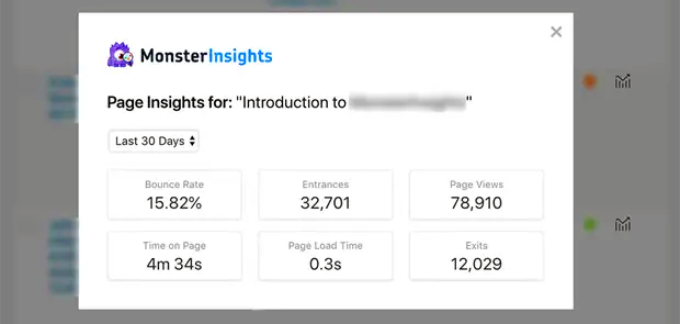
Grazie a queste statistiche, è possibile conoscere l’andamento dei contenuti senza dover lasciare la dashboard di WordPress.
Inoltre, MonsterInsights consente di visualizzare le statistiche di qualsiasi post o pagina dal front-end del sito. Quando si visualizza un post o una pagina, è sufficiente fare clic sul pulsante “Insights” nella barra di amministrazione per visualizzare 30 giorni di statistiche sulle prestazioni di quel post.

Visualizzare altre statistiche di WordPress con MonsterInsights
Con MonsterInsights, si ottengono rapporti di cruscotto di facile comprensione. Organizza ordinatamente i dati di Google Analytics e vi aiuta a prendere decisioni basate sui dati.
Ecco un rapido riepilogo dei rapporti che si possono vedere in MonsterInsights e di come si possono utilizzare.
Rapporto di sintesi
Per visualizzare il cruscotto delle statistiche di WordPress, basta andare alla pagina Insights ” Reports.
Per prima cosa, vedrete il “Rapporto generale”. Nella parte superiore sono presenti due schede, ognuna delle quali fornisce un grafico delle sessioni dei visitatori di WordPress o delle pagine viste. In questo modo si ottiene una rapida panoramica del traffico in entrata sul vostro sito web.

È possibile aggiungere annotazioni e note direttamente a questo report per registrare le principali modifiche apportate al sito web.
Ad esempio, è possibile aggiungere note sul sito quando si pubblica un nuovo post sul blog, si aggiorna il tag meta title, si aggiunge una nuova landing page e così via. In questo modo è facile tenere traccia degli eventi che determinano un aumento del traffico.

Per maggiori dettagli, consultate questa guida su come ottenere le annotazioni del sito di Google Analytics in WordPress.
Sotto, viene visualizzato un confronto delle statistiche del sito web rispetto ai 30 giorni precedenti. Questi riquadri mostrano il numero di sessioni, il contatore delle pagine viste, la durata della sessione e la frequenza di rimbalzo.
In basso, viene visualizzato un grafico che mostra i nuovi visitatori rispetto a quelli che ritornano. È possibile utilizzare queste statistiche per vedere quante persone ritornano sul vostro sito. Allo stesso modo, è presente un grafico di ripartizione dei dispositivi, che aiuta a ottimizzare il sito per i diversi dispositivi.

Segue un elenco dei principali Paesi da cui le persone visitano il vostro sito web e dei principali siti web che inviano il maggior traffico. È possibile utilizzare il report sui Paesi principali per impostare il targeting geolocalizzato, creare messaggi personalizzati e aumentare le conversioni.
MonsterInsights funge anche da contatore di pagine viste e mostra i post e le pagine WordPress più popolari. Questo vi aiuta a trovare i contenuti più performanti, in modo da poter pianificare la vostra strategia di contenuti di conseguenza.

Rapporto sul traffico
Se vi state chiedendo quale sia il canale che porta più traffico al vostro sito, potete visualizzare i rapporti sul traffico in MonsterInsights.
All’interno di Traffic sono presenti diversi sottoreport.

Ad esempio, il report Panoramica alla voce Traffico mostra i dettagli sull’andamento di ciascun canale.
Si può anche vedere quale canale sta guidando il maggior numero di acquisti e conversioni.

Inoltre, è possibile passare al report Sorgente/Medium sotto Traffico.
Questo report analizza ulteriormente la provenienza del traffico.

Se sul vostro sito web sono in corso diverse campagne di marketing o a pagamento, MonsterInsights mostra anche i dettagli sul loro andamento.
È sufficiente accedere al report Campagne sotto Traffico e visualizzare i dettagli delle prestazioni della campagna.
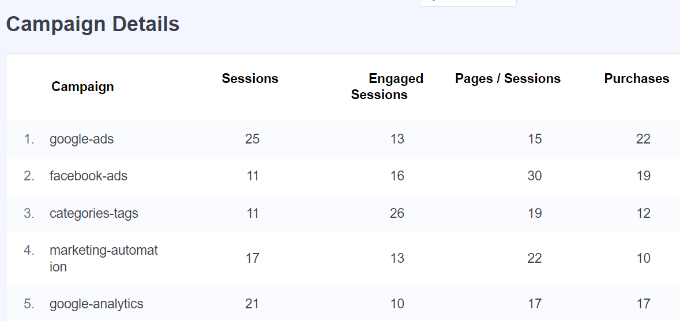
Rapporto degli editori
Il report Publishers fornisce maggiori dettagli sulle prestazioni dei contenuti. È ideale per i siti web ricchi di contenuti come blog, siti di notizie o riviste.
Il report Panoramica sotto la voce Editori mostra le vostre principali pagine di destinazione e il numero di visite, la durata media e la frequenza di rimbalzo che hanno ottenuto negli ultimi 30 giorni.
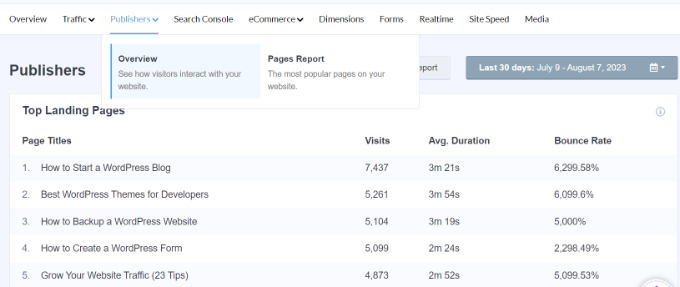
È anche possibile visualizzare le pagine di uscita in alto e vedere da dove le persone lasciano il sito web. Questo aiuta a ottimizzare qualsiasi blog WordPress con un alto tasso di abbandono. Ad esempio, è possibile mostrare un popup e offrire un ebook gratuito ai visitatori che lasciano il sito in cambio del loro indirizzo email.
Se scorrete verso il basso, vedrete i rapporti sui principali link in uscita e sui principali link affiliati. Con l’aiuto di questi due report, potrete monitorare i clic sui link sul vostro sito.

Ad esempio, è possibile vedere quale affiliato sta ottenendo i migliori risultati, in modo da poterlo promuovere maggiormente sul proprio sito. Allo stesso modo, il monitoraggio dei link in uscita aiuta a creare nuove opportunità di partnership per ottenere più backlink, iscriversi a un programma di affiliazione e altro ancora.
MonsterInsights aiuta anche a monitorare i download di file sul vostro sito. Mostra quali link di download ricevono il maggior numero di clic. In questo modo è possibile scoprire il tipo di contenuto scaricabile preferito dal pubblico.
Infine, nel report “Editori” è possibile vedere i dati demografici e gli interessi dei visitatori. MonsterInsights mostra l’età e il sesso del vostro pubblico e i loro interessi.

Il plugin consente anche di tracciare lo scroll del sito. Mostra fino a che punto le persone scorrono i contenuti prima di uscire. È possibile utilizzare queste informazioni per migliorare le conversioni e il posizionamento dei pulsanti e degli annunci call-to-action (CTA).
Se passate al “Rapporto sulle pagine” sotto la voce Editori, otterrete maggiori dettagli sulle vostre pagine più performanti. Potrete vedere le visualizzazioni delle pagine, le sessioni impegnate, le nuove sessioni e la frequenza di rimbalzo per ogni pagina.
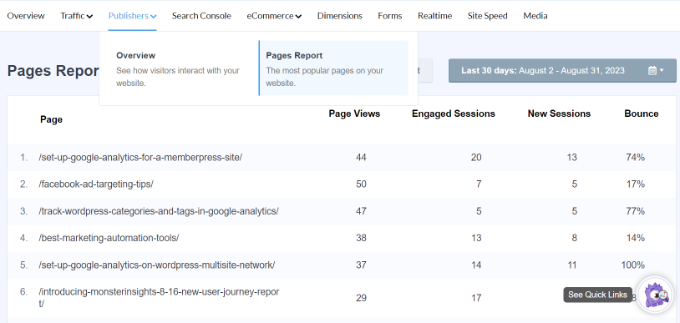
Console di ricerca
Se avete collegato Google Search Console con Google Analytics, MonsterInsights mostrerà i 50 termini di ricerca principali nella vostra dashboard di WordPress.
È sufficiente visitare il report della Search Console per scoprire quali parole chiave vengono utilizzate per trovare il vostro sito web su Internet. È inoltre possibile vedere il numero di clic, le impressioni, il CTR e la posizione media per ogni termine di ricerca.

Utilizzando il report, è possibile ottimizzare le parole chiave prossime a raggiungere le prime 10 posizioni nella ricerca di Google e aumentare il traffico organico. Inoltre, il report aiuta a eseguire ricerche sulle parole chiave e a scoprire nuove idee di termini di ricerca per il vostro sito.
Rapporto sul commercio elettronico
Se gestite un negozio online o un sito web associativo, apprezzerete le funzioni di monitoraggio di MonsterInsights eCommerce.
MonsterInsights offre un add-on per l’e-commerce che aiuta a monitorare le prestazioni del vostro negozio online in Google Analytics. La cosa migliore è che MonsterInsights funziona con i più diffusi plugin per l’e-commerce come WooCommerce, MemberPress, Easy Digital Downloads, GiveWP e altri ancora.
Per maggiori dettagli, consultare la nostra guida su come impostare il tracciamento dell’eCommerce in WordPress.
Per visualizzare le statistiche di WordPress sul vostro negozio online, potete accedere alla scheda eCommerce e fare clic sul report Panoramica.

I rapporti mostrano una ripartizione del tasso di conversione, delle transazioni, dei ricavi e del valore medio degli ordini. In questo modo avrete una rapida panoramica delle prestazioni del vostro negozio.
Inoltre, MonsterInsights mostra anche i prodotti più venduti sul vostro sito web. Ad esempio, se avete un negozio WooCommere, potete vedere quali sono i prodotti che i vostri clienti acquistano più volentieri.

In questo modo, si possono trovare prodotti simili o raggruppare articoli diversi per incrementare le vendite.
MonsterInsights mostra anche le fonti di conversione principali. Si tratta dei siti che inviano il maggior numero di vendite al vostro negozio. Potete collaborare con queste fonti e offrire sconti esclusivi ai visitatori di questi siti.

Se state gestendo diversi coupon sul vostro negozio online, MonsterInsights vi aiuterà anche a monitorare le loro prestazioni.
È sufficiente passare al report Coupons sotto eCommerce per vedere quale coupon sta generando il maggior numero di entrate nel vostro negozio.

Inoltre, è possibile visualizzare il rapporto sugli imbuti per vedere come il traffico fluisce da una pagina all’altra. Questo aiuta a scoprire come i clienti si muovono e navigano nel vostro negozio online.
Basta passare al report Funnels di eCommerce per vedere quante persone hanno visualizzato un prodotto, lo hanno aggiunto al carrello e hanno effettuato un acquisto.

Rapporto sulle dimensioni
Con MonsterInsights, è possibile tracciare facilmente informazioni aggiuntive in Google Analytics che non sono possibili per impostazione predefinita e visualizzarle nel rapporto sulle dimensioni.
Ad esempio, è possibile impostare il tracciamento degli autori e vedere quali sono i post che attirano più visitatori. Allo stesso modo, è possibile tracciare categorie e tag utilizzando dimensioni personalizzate.
Inoltre, aiuta a testare l’orario di pubblicazione migliore per i post del blog. In questo modo, è possibile pubblicare gli articoli per ottenere maggiore coinvolgimento, commenti e condivisioni.
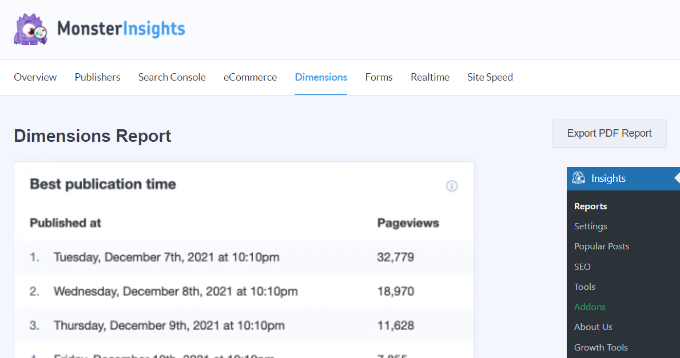
Rapporto sui moduli
Volete vedere le statistiche di WordPress sull’andamento dei vostri moduli online?
MonsterInsights aiuta a tracciare le conversioni dei moduli in Google Analytics e mostra un report nella dashboard di WordPress.
Basta visualizzare il rapporto sui moduli e vedere quale modulo ottiene il maggior numero di impressioni e conversioni. In questo modo, è possibile ottimizzare i moduli a basso rendimento e aumentare la visibilità di quelli che registrano buone conversioni.

Rapporto in tempo reale
Un report in tempo reale è ottimo per ottenere statistiche aggiornate sul vostro sito web.
Ad esempio, un report in tempo reale è utile se state organizzando una vendita flash e volete sapere come sta andando la vostra campagna. Potete monitorare le attività del vostro sito web nel momento stesso in cui si verificano.

Per maggiori dettagli, consultate la nostra guida su come mostrare gli utenti online in tempo reale in WordPress.
Rapporto sulla velocità del sito
Il prossimo rapporto che vedrete in MonsterInsights è il rapporto sulla velocità del sito. Anche se questo report non riguarda il traffico del sito web, è fondamentale per la SEO e l’esperienza utente di WordPress.
Utilizzando il report, è possibile visualizzare un punteggio complessivo del tempo di caricamento del sito su mobile e desktop.

Esistono anche altre metriche che possono essere utilizzate per migliorare l’esperienza utente del sito. MonsterInsights fornisce anche consigli per migliorare il punteggio di queste metriche e ridurre il tempo di caricamento della pagina.
Per ulteriori suggerimenti e trucchi, potete consultare la nostra guida su come aumentare la velocità e le prestazioni di WordPress.
Rapporto dei media
Infine, in MonsterInsights viene visualizzato il rapporto Media. Se sul vostro sito sono incorporati video di YouTube, Vimeo o altri HTML5, il plugin ne traccia automaticamente le prestazioni in Google Analytics.
Si può vedere qual è il video più performante, quante persone lo guardano, qual è il tempo medio di visione e quanti utenti completano il video.

Per maggiori dettagli, consultate la nostra guida su come monitorare le analisi video in WordPress.
Bonus: Approfondimenti sull’intelligenza artificiale
A lato dei normali report, MonsterInsights ha un nuovo strumento chiamato AI Insights che vi informerà automaticamente sulle statistiche più importanti del vostro sito web.
Senza alcuna richiesta, lo strumento tiene traccia delle tendenze e dei cambiamenti nel traffico del sito web, in modo da sapere sempre cosa sta succedendo a colpo d’occhio.
Basta dirigersi alla pagina Insights ” AI Insights per vedere 3 preziose osservazioni su chi siamo. Se si desiderano ulteriori osservazioni, è possibile fare clic sul pulsante “Generate Insights” per ottenere altri 3 approfondimenti.
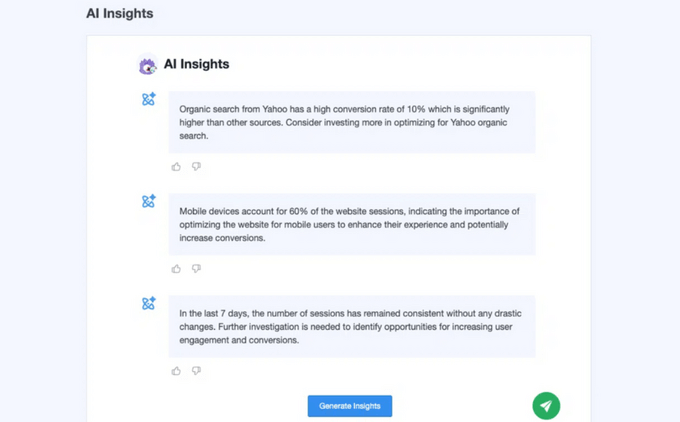
C’è anche la caratteristica Conversations AI che si può usare per fare domande specifiche su chi siamo. Ad esempio, potete chiedere quali sono le fonti di traffico in alto per il vostro sito web e otterrete immediatamente la risposta.
Invece di cercare tra i report della vostra dashboard delle statistiche, questi strumenti di intelligenza artificiale vi aiuteranno a scoprire rapidamente i dati di cui avete bisogno per far crescere il vostro sito web.
Speriamo che questo articolo vi abbia aiutato a imparare come aggiungere facilmente una Bacheca delle statistiche in WordPress. Potreste anche voler consultare la nostra guida su come tracciare il percorso degli utenti nei moduli di lead di WordPress e sui motivi per cui i vostri visitatori non si convertono in clienti.
Se questo articolo vi è piaciuto, iscrivetevi al nostro canale YouTube per le esercitazioni video su WordPress. Potete trovarci anche su Twitter e Facebook.





Jiří Vaněk
Even though I use a different plugin, I agree that these dashboard statistics are an absolutely amazing thing. I also see comprehensive website statistics, from the number of people, time on site, online users, geo-location, and many more. It also integrates a view counter for each post, giving me a complete overview of all the activities and content on the website. Based on this data, making any data-driven decisions about the website’s content becomes very easy.
Hegedüs Erik
Hi!
I’ve downloaded the plugin but when I try to authenticate it with my google profile, it sends an error “Error Message: User does not have any Google Analytics account.”.
What can I do?
Your sincerely!
WPBeginner Support
Hi Hegedüs Erik,
You will first need to sign up for a Google Analytics account.
Admin
Vincent
Great work. WordPress has made work easy and you are making it easier.